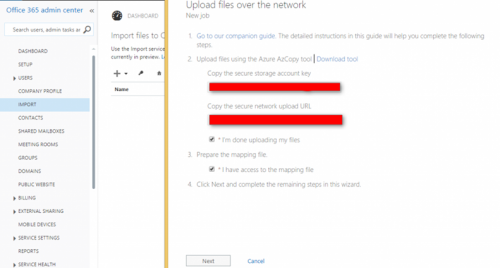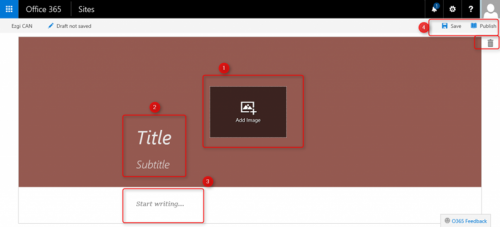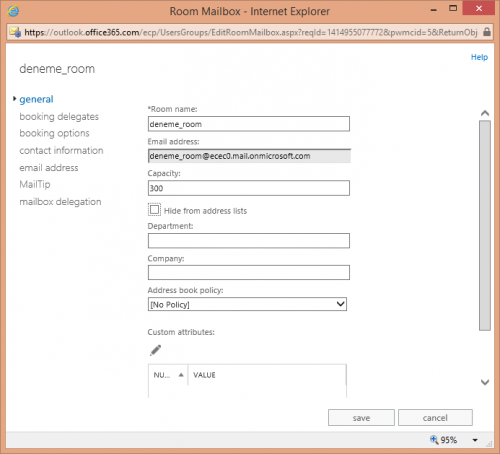Office 365 hizmetlerinden biri olan Exchange Online hizmetini IT dünyasındaki birçok firma kullanmaktadır. Bu firmaların alt yapılarını Exchange Online ortamına hazırlarken ya da taşırken, kullanıcılara ait pst dosyaları ya da kullanıcıların arşiv dosyalarının PST şeklinde aktarmak için yaklaşık iki yıl önce çıkan PST Capture tool ve yahut farklı firmalar tarafından yazılmış olan PST import tooları ya da Outlook’lardan tek tek import işlemi kullanılmaktaydı. Artık Office 365 Import Service ile PST dosyalarının Exchange Online ortamına aktarımı daha kolay gerçekleştirilebilecektir. Şu anda preview olan bu özellik aktif kullanılmaya başlanıldığında PST aktarımı çok daha stabil yapılabilecektir. Bu özellik panellerde Office 365 Admin Center bölümünde “Import Service” adında bölüm bulunmak ile beraber kullanıcılar tarafından denenmeye hazırdrı.
Import Service ile lokalde bulunan PST dosyaların Exchange Online ortamına aktarımı2 farklı şekilde aktarılmaktadır:
Microsoft’a fiziksel harddisk’in yollanması (Ship drives to Microsoft): Büyük miktardaki verilerin aktarımı söz konusu olduğu ve network üzerinden bu verilerin aktarımının hem pahalıya hem de uygun olmadığı durumlarda tercih edilen yöntemdir.
Office 365’e network üzerinden dosyaların yüklenmesi (Upload files to Office 365) : Exchange Online ortamına aktarılacak veri miktarının fazla olmadığı ve network üzerinden aktarımında da sıkıntının gözlemlenmeyeceği ortamlarda kullanılan yöntemdir.
Gereksinimler
- Kullanıcılara ait PST dosyalarının ortak alana toplanması akabinde bir harddisk’e ya da cloud storage alanlarına kopyalanması gerekmektedir.
- PST import’u yapılacak kullanıcılara ait aktif kullanıcıların ve bu kullanıcılara ait mail kutularının olduğu Office 365 subscription gerekmektedir.
- Kullanıcı mapping dosyalarının hazırlanması gerekmektedir.
“Ship drives” kullanılacak ise ek olarak aşağıdaki gereksinimlerde sağlanmalıdır:
- Hard drive ve adaptör: 3.5 inch SATA II / III hard drive’ı destekleyen PST Import service için hard drive 4TB’a kadar desteklenmektedir. NTFS ile formatlanan ilk bölümde yer almalıdır. Import servisi için kullanılacak SATA II / III diskleri için genellikle SATA II / III USB adaptörleri kullanılmaktadır.
- Bitlocker encryption : PST dosyalarının saklandığı har drive Bitlocker ile encrypt edilmelidir. Bunun için Office 365’de drive preparation tool kullanılabilir.
- FedEX veya DHL ile taşıma için kullanılacak hesap gerekmektedir.
“Mailbox Import Export” rolüne sahip kullanıcı ile bu işlem gerçekleştirilmelidir. Bunun için Office 365 Admin Center’da yer alan Admin bölümünden Exchange seçilmelidir. Exchange Admin Center bölümündeki “Permission” bölümünden “Admin roles” bölümüne gelinir ve Compliance Management seçilir. “+” işareti ile yeni bir grup oluşturulur. Bu gruba bir isim verilir ve rol ataması yapılacaktır. Bunun için “Roles” başlığı altından “+” sembolüne tıklanmalıdır.
Roles bölümünden “Mailbox Import Export” eklenmelidir. Ayrıca PST import yapacak kullanıcının bu oluşturulan gruba eklenmesi gerekmektedir. Bunun için de “Members” bölümünden bu işlemi gerçekleştirecek kullanıcının hesabı eklenmelidir.
Office 365’e network üzerinden dosyaların yüklenmesi (Upload files to Office 365)
Import edilecek veri boyutlarının fazla olmadığı durumlarda kullanılan bu yöntem için 5 adım bulunmaktadır.
- Network Upload Tool’un indirilmesi
- Storage Account Key ve URL bilgileri
- Microsoft Azure AZCopy Tool ile verilerin yüklenmesi
- User Mapping dosyasının hazırlanması
- PST dosyalarının upload işleminin gerçekleştirilmesi
Network Upload Tool İndirilmesi
Kullanıcılara ait PST dosyalarının network üzerinden direkt aktarılması Microsoft Azure AZCopy Tool ile sağlanacaktır. Bu tooldaki ilgili komutun çalıştırılması ile beraber verilerin cloud storage’a copyalanması sağlanır. Microsoft Azure AZCopy Tool’u linkten indirilebilir.
Storage Account Key ve URL Bilgileri
Verilerin Import Servisi ile aktarılması sırasında cloud storage kullanılmaktadır. Bunun için Azure ortamındaki storage hizmeti kullanılmaktadır. Microsoft Azure AZCopy Tool ile verilerin Azure storage’a kopyalanması için Office 365 Import Servisinde Azure Storage’a ait storage account key ve URL bilgilerine ihtiyaç vardır. Bu sayede Azure storage’ a bağlanılmış olunacaktır.
Storage Account Key ve URL bilgilerine şekilde de görüldüğü üzere iki adımdan da erişilebilir. Anahtar şeklindeki ikonun olduğu ikinci adımda direkt Storage Account Key ve URL bilgilerine edinirken, ilk adımda import servisinin verileri direkt network üzerinden upload edilmesi senaryosuna ait adımlar yer almaktadır. Birinci seçenek ile devam edildiği takdirde yani “Upload files over network” seçeneği ile devam edildiğinde verilerin upload edilmesi için gerekli olan job’ın adımları sıra ile gerçekleştirilecektir. Birinci adımda import servisine ait guide’ın olduğu linkler paylaşılmıştır. İkinci adımda ise Aure AZCopy Tool ve Azure Storage Acoount Key ve URL bilgilerine erişim sağlanmaktadır. “Show key” ile Storage Account Key bilgisine erişilirken, “Show URL” ile Network upload URL bilgisine erişilecektir.
Microsoft Azure AZCopy Tool ile Verilerin Yüklenmesi
Azure Storage ortamına verilerin aktarılması için ilgili Microsoft Azure AZCopy Toolûn kurulmasının hemen ardından PST dosyalarının bulunduğu klasörün paylaşıma açılması gerekmektedir.
AZCopy ile ilgili Syntax bilgisine linkten ulaşabilir.
Örnek vermek gerekirse;
Azcopy.exe /Source: server1pstklasör
/Dest : https://d1717df0c99e4157xyz520a.blob.core.windows.net/ingestiondata/SERVER01/PSTshareR1/
/Destkey : bVqiKup0j7Bxik39vSN/zV3UveKHWs /S /V:C:PS UploadUploadlog.log
/Source: PAYLAŞIMA AÇILAN PST DOSYALARININ KAYNAK DİZİNİ (örnek: server1pstklasör)
/Dest : IMPORT SERVİSTEKİ NETWORK UPLOAD URL
(örnek: https://d1717df0c99e4157xyz520a.blob.core.windows.net/ingestiondata/SERVER01/PSTshareR1/)
/Destkey : IMPORT SERVİSTEKİ STORAGE ACCOUNT KEY (örnek: bVqiKup0j7Bxik39vSN/zV3UveKHWs )
/V:LOGLARIN TUTULACAĞI YER (örnek: C:PS UploadUploadlog.log)
User Mapping Dosyasının Hazırlanması
Verilerin Import edilmesi için user mapping dosyasının da hazırlanması gerekmektedir. Burada bir CSV dosyası hazırlanması gerekmektedirç Bu CSV’de yer alan bilgiler doğrultusunda import işlemi gerçekleşecektir. Haliyle bu CSV dosyasının doğru hazırlanması önemli bir noktadır. PST dosyalarının direkt mail kutusuna ya da arşivlere aktarılması gibi bazı konfigürasyonların yapılması da yine bu CSV dosyasında girilern veriler doğrultusunda sağlanacaktır. Aşağıda user mapping dosyasının genel template örneği yer almaktadır.
Bu CSV dosyasında bazı parametreler değiştirilebilir. Bunun ile ilgili detaylara linkten ulaşılabilir.
PST Dosyalarının Upload İşleminin Gerçekleştirilmesi
“Upload files over the network” seçeneği ile devam edildiği durumda oluşturulacak yeni job’ların adımları yer almaktadır. PST verilerinin aktarılması ve user mapping dosyasının hazırlanmasının ardından “I’m done uploading my files” ve “I have access to the mapping file” seçenekleri işaretlenir ve “Next” seçeneği ile devam edilir.
Bir sonraki adımda ise yeni oluşturulan job’ın adı girilir ve “Next” seçeneği ile devam edilir.
Şekilde de görüldüğü üzere hazırlanan user mapping dosyası eklenerek Import Servisi verileri import etmek adına başlatılmış olunacaktır. Bu adımda CSV dosyasına ait detaylı bilgiye erişilecek link ile de son kullanıcıya kolaylık sağlanmaktadır.
Import işleminin başlatılmasının ardından durum bilgisi ve hata durumları da gözlemlenmektedir. Haliyle PST dosyalarının import edilmesi sağlıklı bir şekilde gerçekleştirilmiş olunacaktır. Şu anda preview olan bu özellikle artık PST dosyalarının Exchange Online’a aktarımı stabil şekilde sağlanacaktır.